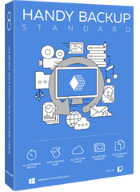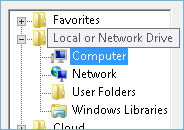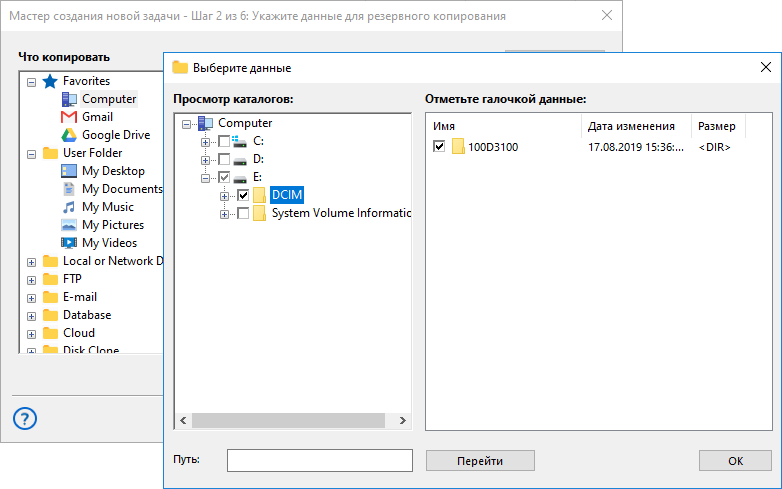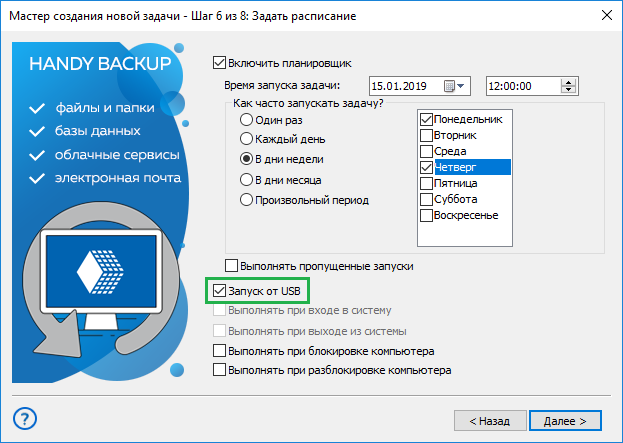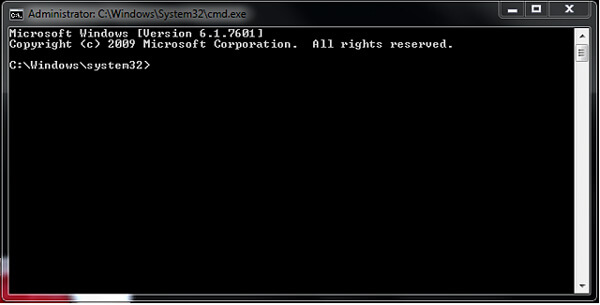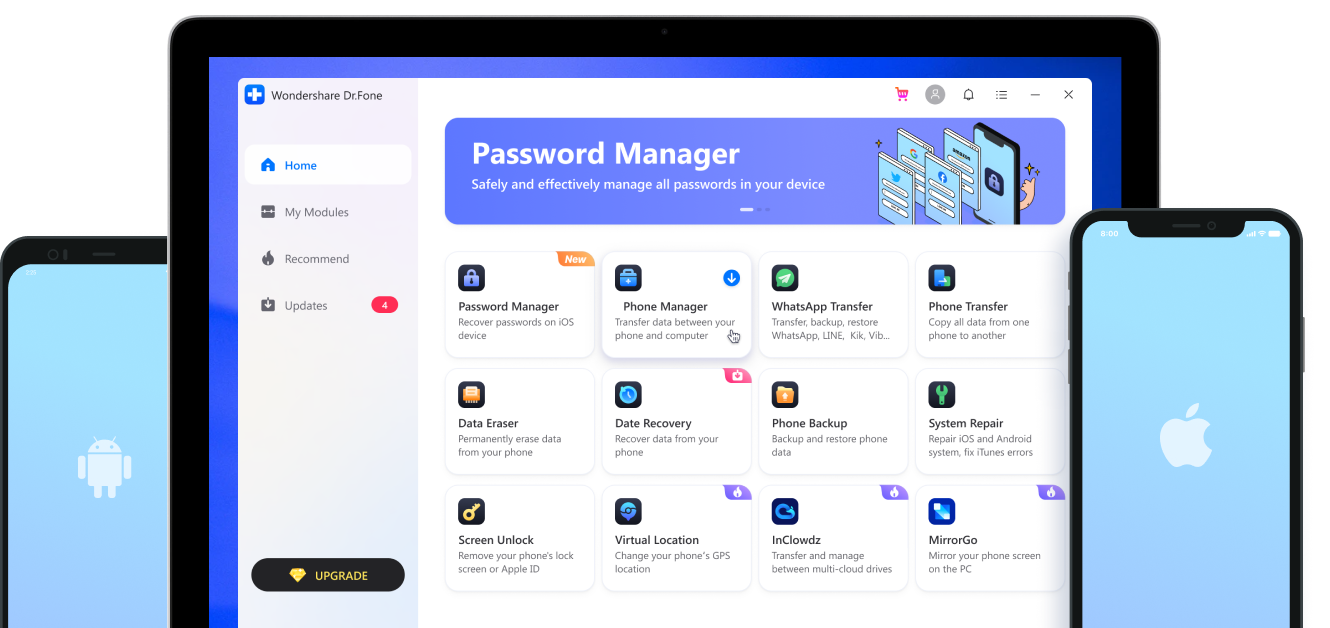Как сделать резервную копию карты памяти
Как восстановить данные с поврежденной SD карты?
Карты MicroSD могут увеличить внутреннюю память вашего смартфона и обеспечить больше места для хранения ваших фотографий, видео, музыки и важных файлов. Но что произойдет, если ваша карта MicroSD внезапно перестанет работать? Или если вы случайно удалите файл? Здесь мы покажем вам, как восстановить карту MicroSD или восстановить данные.
Резервное копирование данных
Вы случайно удалили несколько файлов? Тогда ни при каких обстоятельствах вы не должны продолжать сохранять что-либо на свою карту MicroSD. Это может привести к перезаписи областей с случайно удаленными изображениями и уменьшит ваши шансы на успешное восстановление.
Если ваша карта MicroSD повреждена или отображается некорректно, вам не следует форматировать ее, если вы все еще хотите восстановить данные. Даже если карта готова к использованию после ее форматирования, будет намного сложнее восстанавливать существующие данные.
Восстановите свою карту MicroSD с помощью Windows
Сначала выключите смартфон, извлеките карту MicroSD и вставьте ее в любой компьютер, работающий на Windows. Если компьютер распознает карту, щелкните ее правой кнопкой мыши в проводнике и выберите «Свойства». После этого перейдите на вкладку «Инструменты» и нажмите «Проверить» в области «Проверка на ошибки».
Если ваша MicroSD не сразу распознается Windows, этот трюк поможет
Если Windows не распознает вашу карту MicroSD, откройте диспетчер системы, а затем нажмите «Управление дисками» в списке слева. Если вы видите карту MicroSD в правом окне, щелкните ее правой кнопкой мыши, а затем измените букву и путь к диску.
Это откроет новое окно, где вам нужно будет нажать «Добавить», а затем назначить букву диска для карты MicroSD. Когда вы закончите, она должно стать видимой в Проводнике Windows, и карту MicroSD будет возможно проверить на ошибки, как описано выше.
Сравнение программного обеспечения для экономии данных
Восстановление файлов с помощью DiskDigger
После того, как вы загрузили и установили DiskDigger, запустите программу и выберите карту MicroSD. Нажмите три раза на вкладку «Далее», и DiskDigger просканирует вашу карту MicroSD. Это может занять некоторое время, но это вполне нормально. После этого будут отображены все файлы, которые были получены во время сканирования.
Восстановите свою Micro SD-карту с помощью Root вAndroid
Если ваш смартфон рутирован, и вы хотите восстановить карту MicroSD прямо со своего телефона, в Google Play Store есть также версия Android DiskDigger. Бесплатная версия позволяет восстанавливать изображения (JPG и PNG) и видео (MP4 и 3GP). Версия Pro предлагает вам возможность восстановления других файлов на карте MicroSD.
Вы также можете скачать DiskDigger Pro для Android, который работает без доступа root. Однако он не восстанавливает исходные файлы, но вместо этого временно восстанавливает кешированные оригиналы. В результате, без версии для root можно сохранять только изображения с более низким разрешением.
Процесс в Android работает практически так же, как описано выше. Однако вы должны иметь в виду, что версия DiskDigger для Android не так эффективна, как Windows или Linux-версия для восстановления ваших карт MicroSD. Кроме того, ваш смартфон должен быть рутирован, поскольку без расширенного доступа к системе приложение не может эффективно функционировать.
Восстановление удаленных файлов с помощью Mac OS X
Закончив загрузку, вставьте карту памяти в свой Mac и запустите программу. Вам не нужно беспокоиться о каких-либо параметрах или настройках в этом программном обеспечении, поскольку мастер восстановления данных поможет вам шаг за шагом все настроить. Затем выберите карту памяти, а также типы данных, которые вы хотите восстановить.
После недолгого сканирования приложение покажет вам, какие файлы можно восстановить. Скорее всего, здесь будут отображаться любые файлы, которые вы случайно удалили. Другим дополнительным решением является глубокое сканирование карты памяти. В открывшемся окне вы можете выбрать файлы, которые были потеряны.
Последний шаг — выбрать новое местоположение для вашего файла. Восстанавливать файл в исходном месте не рекомендуется, особенно если на карте SD имеются дефекты.
R-Studio
Подобно DiskDigger, в программном обеспечении R-Tools используется графический мастер, который является пошаговым помощником по восстановлению. Бесплатная версия ограничена Windows, и только дорогая, платная версия распознает ext3, использующуюся в Android.
PhotoRec
Расшифровать зашифрованные карты MicroSD
Если ваша карта MicroSD была зашифрована как внутренняя память и внезапно стала нечитаемой, не сбрасывайте настройки своего смартфона, иначе ключ к вашей карте MicroSD будет потерян, а данные на нем не получится восстановить в разумные сроки.
Вывод
В идеале у вас всегда есть резервная копия, доступ к которой вы можете получить в случае чрезвычайной ситуации, поэтому вам действительно не нужно восстанавливать свои данные. В противном случае вы должны сначала попытаться восстановить свою карту MicroSD с помощью инструментов Windows.
В качестве второго шага мы рекомендуем найти удаленные файлы с помощью PhotoRec, поскольку программное обеспечение полностью бесплатное. Пошаговые инструкции помогут вам быстро. Если это не помогает, используйте такую программу, как DiskDigger или Data Recovery Wizard.
Конечно, вы, наверное, уже знаете это, но на всякий случай, вот важный совет: регулярно делайте резервные копии своих файлов. Если что-то ломается, у вас все еще есть резервная копия, и вам не нужно беспокоиться о сложных спасательных операциях по восстановлению ваших данных. Лучшие программы резервного копирования для Android можно найти здесь:
Резервная копия flash карты памяти SD/MicroSD, CF, Memory Stick, XQD, xD Card
Резервная копия карты памяти — надёжный, удобный и простой способ сохранения данных съёмного носителя для мобильных устройств в локальном или сетевом хранилище. Кроме того, программа Handy Backup позволяет использовать саму карту памяти как хранилище.
Версия 8.3.3 от 28 ноября 2021. 112 MB
30-дневный полнофункциональный пробный период
Бэкап карты памяти: преимущества Handy Backup
Автоматизация операций копирования, восстановления и синхронизации карт памяти
Handy Backup может создавать резервную копию по расписанию при подключении карты памяти к компьютеру. Если карта не была подключена на момент исполнения задачи, Handy Backup может выполнить пропущенную задачу позже, гарантируя сохранность всех данных.
Надёжность и удобство хранения
Handy Backup помещает данные в резервную копию с карты или на карту, сохраняя исходные форматы (если не включено шифрование), что позволяет открывать и просматривать файлы без восстановления. Также можно сжать и/или зашифровать бэкап карты для надёжности хранения!
Гибкость поддерживаемых форматов
Handy Backup работает с любыми форматами карт памяти: Compact Flash (CF), Secure Digital (SD/MicroSD), Memory Stick, XQD, xD Card и другими, при условии, что компьютер имеет устройство чтения этой карты. Также можно создавать резервные копии флешек.
Разнообразие хранилищ
Пользователь может выполнять бэкап карты памяти на Dropbox, Яндекс.Диск, Google Диск, другие коммерческие и частные облака, а также на локальный диск, сервер FTP, NAS, сетевой диск или в специальное хранилище HBDrive. Кроме того, резервные копии можно делать с карты на карту.
Рекомендуемое решение
1900 ₽ за лицензию
Handy Backup Standard
Как сделать бэкап SD карты памяти (или другой карты) с помощью Handy Backup?
По умолчанию любая карта памяти принимается компьютером как внешний диск, поэтому для резервного копирования карты памяти нужно использовать стандартный инструмент Computer. Пожалуйста, воспользуйтесь следующей инструкцией для создания задачи бэкапа карты памяти:
Совет: на этом шаге вы можете использовать не только локальные, но и онлайн хранилища, например, настроить автоматический бэкап в облако при подключении SD карты к ПК.
Как осуществить резервное копирование на SD карту памяти?
Создайте задачу резервного копирования на SD карту (или карту любого другого формата) точно так же, как описано выше, но выберите вашу карту памяти в качестве хранилища данных на Шаге 3. Остальные шаги ничем не отличаются принципиально от резервного копирования flash карты.
Автоматическое восстановление SD карты
Вы можете настроить восстановление данных SD или карты другого типа в случае сбоя карты. Для этого просто создайте задачу автоматического восстановления SD из бэкапа. Отформатируйте карту и запустите задачу восстановления — ваша карта вернётся к предыдущему состоянию данных.
Версия 8.3.3 от 28 ноября 2021. 112 MB
30-дневный полнофункциональный пробный период
Попробуйте бэкап карты памяти с Handy Backup, скачав последнюю версию программы с полным набором функций на 30-дневный бесплатный пробный период прямо сейчас!
Руководство по резервному копированию и извлечению данных с SD-карты.
Размещено от Билл Фаррелл Декабрь 02, 2021 17: 32
К счастью, резервное копирование SD-карты может освободить память на вашем устройстве. Но, как и другие высокие технологии, SD-карта также имеет свои недостатки. Хрупкость, например, является одним из недостатков SD-карты. В любом случае, мы собираемся показать вам знания, которые вы должны знать о резервном копировании SD-карты в этом руководстве.
Часть 1 : Важные советы по резервному копированию на SD-карту
Когда люди путешествуют за границу, резервное копирование SD-карты является необходимым оборудованием. Есть несколько советов по использованию SD-карты для резервного копирования ваших фотографий и других файлов.
Часть 2 : Как сделать резервную копию SD-карты на компьютер с безопасностью
Нельзя отрицать, что резервное копирование SD-карты является портативным, однако, учитывая, что SD-карта имеет ограниченное хранилище и ее легко сломать, вам лучше сохранить резервную копию SD-карты на компьютер. Во-первых, вам понадобится устройство для чтения SD-карт. Вот лучшие на рынке устройства чтения SD-карт.
| Память | Wi-Fi | Встроенный аккумулятор | Поддержка устройств |
|---|---|---|---|
| RAVPower Filehub | √ | √ | Смартфон, планшет, ноутбук |
| RAVPower FileHub Plus | √ | Внешние аккумуляторы | смартфон, планшет, телевизор |
| Nexto 500GB Портативное решение для резервного копирования | 500GB | √ | Камеры, видеокамеры |
| Voberry® MINI 5 Гбит / с Super Speed USB 3.0 + OTG Micro SD / SDXC TF Card Reader Adapter | MICRO SD / SDXC / TF карта | ||
| CyberTech Lightning iReader | устройства iOS и Android |
Кроме того, профессиональный инструмент резервного копирования SD-карты необходим для простых людей. С этого момента мы рекомендуем Apeaksoft Резервное копирование и восстановление данных Android, потому что он объединяет много простых в использовании функций, таких как:
Как сделать резервную копию SD-карты на компьютер
Шаг 1 Установите лучший инструмент резервного копирования SD-карты на компьютер
Загрузите и установите Android Data Backup & Restore на свой компьютер. Есть одна версия для Windows и Mac соответственно. Подключите SD-карту к устройству Android, включите режим отладки по USB, а затем подключите телефон к компьютеру. Запустите инструмент резервного копирования и узнайте свой Android.
Шаг 2 Выберите типы данных для резервного копирования
Есть два варианта резервного копирования SD-карты в домашнем интерфейсе: «Резервное копирование данных устройства» и «Резервное копирование в один клик». Чтобы сделать резервную копию всего телефона, щелкните последний. Если вы хотите создать резервную копию определенных типов данных, нажмите первый, чтобы открыть следующее окно. Здесь выберите, какие типы данных.
Примечание. Параметр «Зашифрованная резервная копия» используется для защиты резервной копии SD-карты вашим паролем.
Шаг 3 Резервное копирование SD-карты в один клик
После настройки нажмите кнопку «Пуск» в правом нижнем углу, чтобы начать резервное копирование SD-карты и внутреннего хранилища Android на компьютере. В следующий раз, когда вы случайно удалите резервную копию SD-карты, воспользуйтесь функцией «Восстановить», чтобы просто восстановить ее.
Часть 3 : Вы можете получить данные с поврежденной SD-карты
Когда вы обнаружите, что резервная копия вашей SD-карты повреждена или повреждена, первым делом стоит прекратить то, что вы делаете, и найти лучший инструмент для восстановления SD-карты, такой как Apeaksoft Android Восстановление данных, Он способен восстанавливать поврежденные файлы как с Android-устройств, так и с прилагаемой резервной копии SD-карты. Самое большое преимущество заключается в том, чтобы помочь вам легко вернуть поврежденные данные.
Шаг 1 Подключите SD-карту к программе восстановления
Вставьте поврежденную SD-карту в телефон Android, а затем подключите телефон Android к компьютеру. Запустите лучший инструмент восстановления резервной копии SD-карты после установки его на свой компьютер. Он обнаружит ваше устройство автоматически.
Шаг 2 Предварительный просмотр данных для восстановления
В окнах типов данных установите флажок напротив каждого типа данных, например контактов. Или отметьте опцию «Выбрать все», чтобы восстановить все файлы. Нажмите кнопку «Далее», чтобы открыть подробное окно. Здесь вы можете просмотреть все файлы, хранящиеся как во внутренней памяти, так и в резервной копии SD-карты, и выбрать любые файлы, которые нужно вернуть.
Шаг 3 Восстановить поврежденную SD-карту
Если вы готовы, нажмите кнопку «Восстановить». Во всплывающем диалоговом окне выберите место назначения для сохранения данных и снова выберите «Восстановить». Через несколько секунд вы можете извлечь данные из резервной копии поврежденной SD-карты.
Заключение
[Решено] Исправить поврежденную SD-карту и восстановить данные с поврежденной SD-карты
Размещено от Дороти Коллинз Январь 13, 2021 18: 40
SD-карта стала наиболее удобным способом восстановления данных в настоящее время. SD-карты нового поколения для портативных устройств хранения данных обеспечивают более высокую скорость чтения и записи, а также значительное пространство по доступной цене.
Сталкивались ли вы когда-нибудь с ситуацией, когда вы получили поврежденную SD-карту и потеряли все важные данные на ней? Когда карта памяти SD будет повреждена или отформатирована, все сохраненные фотографии, музыка, видео и другие документы исчезнут.
Здесь, в этом посте, мы будем говорить о как вернуть потерянные файлы с поврежденных SD-карт.
Существует несколько факторов, которые могут привести к повреждению SD-карты, например, погружение в воду, падение, скачки напряжения, вирус или вредоносное ПО. И если происходит следующее явление, вероятно, SD-карта была повреждена:
1. Большинство файлов, хранящихся на SD-карте, отсутствуют.
2. При попытке открыть SD-карту с помощью цифровых устройств папка или файл не отображаются.
3. Сообщение об ошибке «Ошибка чтения / записи на SD-карте» или «Ошибка карты памяти» отображается при подключении к смартфону или цифровой камере.
4. Вы можете видеть файлы на SD-карте, но не можете открыть или скопировать их.
5. Ваш смартфон, компьютер или цифровая камера не распознает SD-карту вообще.
Когда вы уверены, что SD-карта повреждена, вы можете попробовать команду chkdsk восстановить поврежденную SD-карту.
Чаевые : если вы не вошли в свой компьютер как администратор, вы должны запустить окно cmd от имени администратора.
Даже если память SD повреждена из-за проблем с программным или аппаратным обеспечением, есть вероятность получить данные с поврежденной SD-карты. Когда вы вставляете SD-карту в компьютер и обнаруживаете, что файлы исчезли, они фактически все еще хранятся на SD-карте. Но вы не можете открывать, просматривать или копировать файлы без профессионального инструмента восстановления SD-карты.
На рынке есть несколько профессиональных инструментов для восстановления данных с SD-карт. Вы можете искать их в поисковой системе Google. Чтобы помочь вам узнать, как восстановить данные с поврежденной SD-карты, мы будем использовать Apeaksoft Восстановление данных а также Disk Drill для Windows в качестве примера. Это специальное приложение для восстановления памяти SD для ПК под управлением Windows 7 / 8 / 8.1 / 10.
Как восстановить данные с поврежденной SD-карты с помощью Apeaksoft Data Recovery
В главном интерфейсе вам необходимо отметить тип данных. Затем вам нужно выбрать жесткий диск, на котором вы удалили данные для сканирования. Здесь, для SD-карты, вам просто нужно проверить съемные диски.
Наконец, нажмите Scan запустить удаленные файлы на поврежденной SD-карте.
Посмотрите видео, чтобы узнать больше о том, как восстановить данные с поврежденной SD-карты с помощью Data Recovery:
Вы должны признать, что даже при использовании лучшего инструмента для восстановления данных вы все равно не можете быть уверены, что получите 100% шанс вернуть все потерянные данные. Так что совершенно необходимо резервное копирование различных файлов на SD-карту.
Чтобы избежать потери данных на поврежденных SD-картах, лучшим способом является частое резервное копирование смартфона и SD-карты. В отличие от iPhone, Android не имеет специальных функций резервного копирования, что является самым большим препятствием для резервного копирования данных Android. Согласно недавнему опросу, пользователи 8 в 10 Android заявили, что они более вероятно сделают резервную копию Android и SD-карты, если есть простой в использовании инструмент. Apeaksoft Резервное копирование и восстановление данных Android такое профессиональное решение для резервного копирования для пользователей Android. Он имеет возможность резервного копирования файлов как на внутреннем хранилище, так и на SD-карте на локальные жесткие диски в один клик.
Резервное копирование и восстановление данных Android доступно для Windows и Mac. Вы можете загрузить и установить на свой компьютер нужную версию в зависимости от операционной системы. Затем подключите свой телефон Android с SD-картой к компьютеру через USB-соединение.
Запустите набор инструментов Android и вкладку Резервное копирование и восстановление данных Android на главном интерфейсе.
Чаевые : Чтобы установить соединение между Android и инструментом резервного копирования Android, необходимо включить режим отладки USB на вашем телефоне, который обычно находится в Настройки > Опции для разработчиков.
После нажатия Резервное копирование одним нажатием кнопка, текущие файлы, хранящиеся на SD-карте и внутренней памяти будут синхронизированы с вашим компьютером.
Выберите последний файл резервной копии и нажмите на Start Кнопка, чтобы перейти к подробному окну. Здесь вы можете просмотреть все файлы резервных копий на основе категорий.
Заключение
Хотя многие люди считают удобным увеличить емкость хранения цифровых камер или телефонов Android с SD-картами, срок их службы ограничен. Например, блок флэш-памяти выполняет операции записи / стирания 10,000. Они также уязвимы для физических повреждений. Итак, мы предлагаем вам сделать резервную копию вашей SD-карты с Резервное копирование и восстановление данных Android часто.
Your Complete Mobile Solution
All the Tools You Need to Keep Your Mobile at 100%
Dr.Fone is a complete mobile device solution for iOS and Android devices, it solves problems in any scenario:
from system breakdowns and data loss, to phone transfers and much more!
Transfer WhatsApp messages between two Android or iOS devices. Backup and restore WhatsApp, Viber, WeChat, LINE, etc.
Get rid of lock screens from iOS/Android devices, including 6- or 4-digit password screens, PIN, Face ID, etc. Remove Apple ID from iOS 9 to the latest iOS.
Migrate all your data including contacts, messages, photos, call history, etc. from one phone to another in just one click.
Recover lost data from iOS devices, iTunes/iCloud backup, Android devices (broken Android included), and SD cards.
Backup and restore iOS/Android data safely and effectively. Provide an automatic and wireless backup solution for iOS devices.
Transfer photos, videos, contacts, messages, and contacts between iOS, Android devices and computers.
Fix iOS and Android system problems quickly: black screen, boot loop, etc.
Wipe out data on iOS/Android devices perpetually. 100% irrecoverable.
Find and manage all your passwords in your iOS devices, including Apple ID, saved WIFI, mail, app and website passwords.